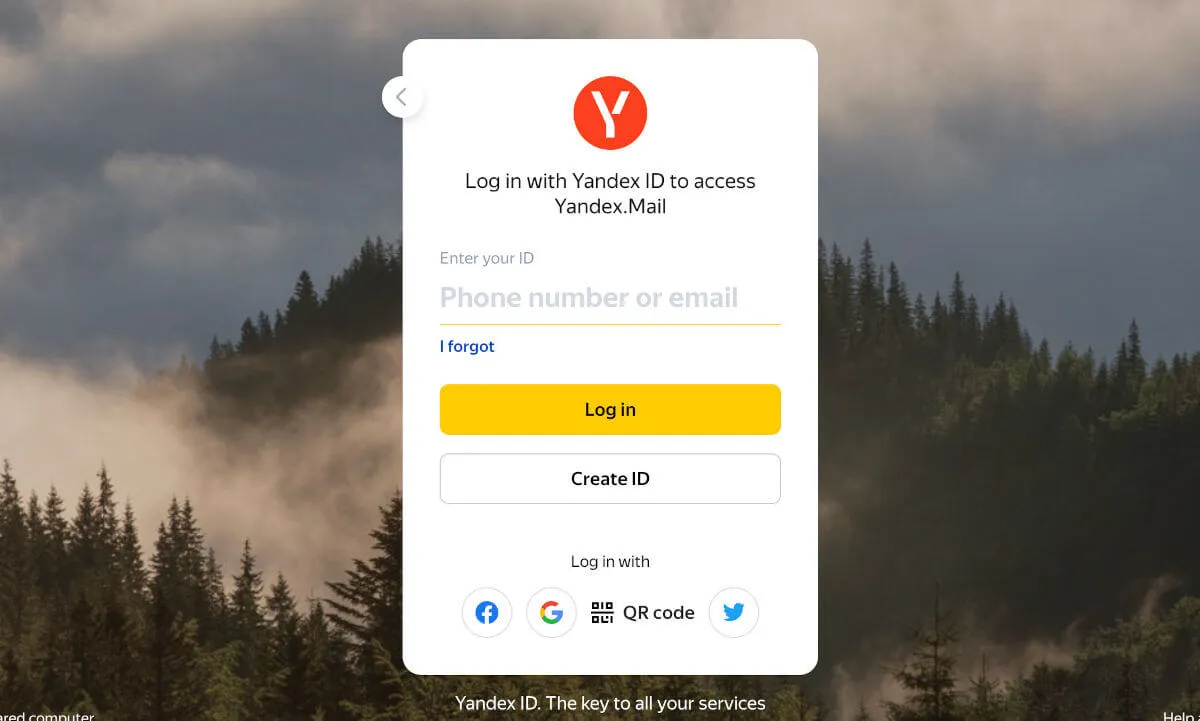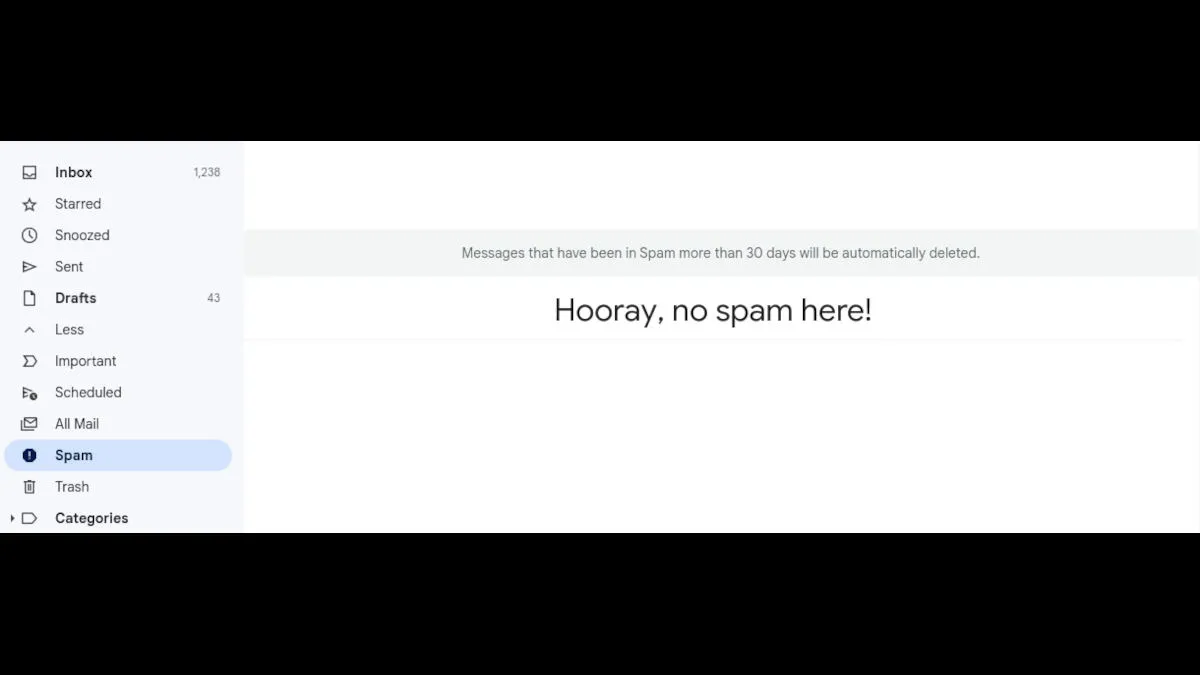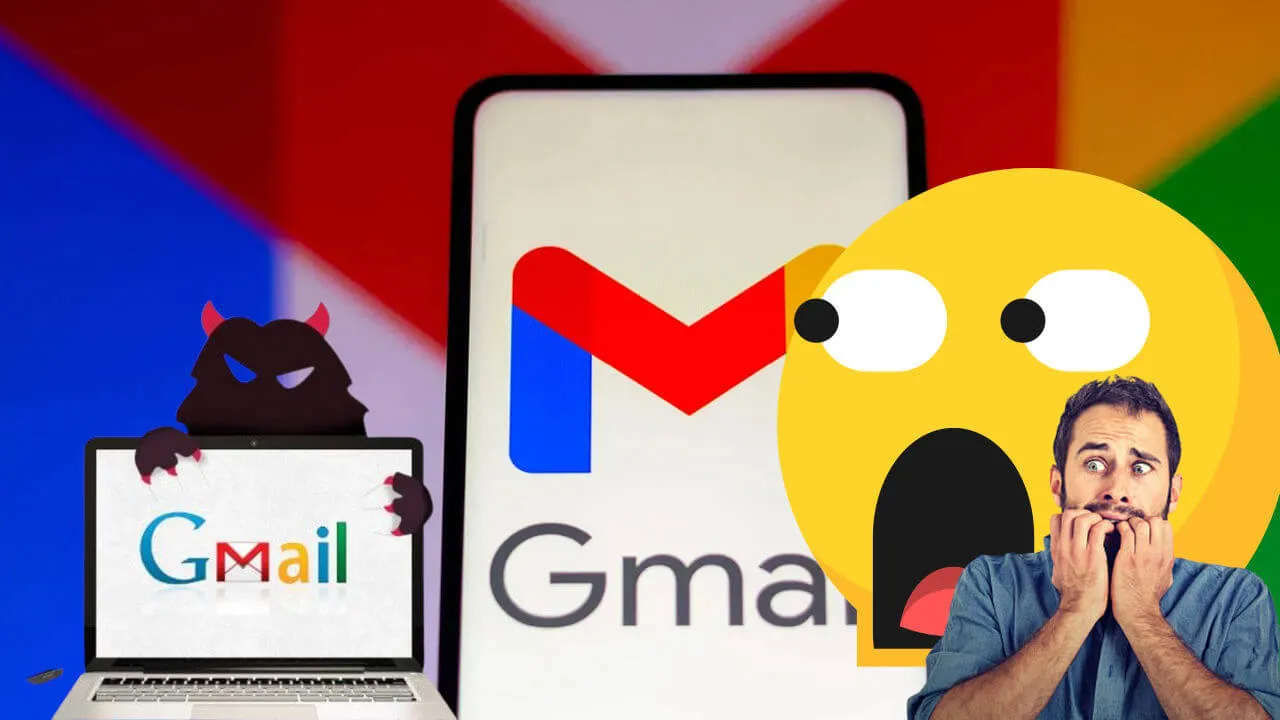Si has intentando configurar tu cliente de correos en OSX para sincronizar tu cuenta de Yandex, probablemente habrás experimentado problemas.
No todos los servicios de email son compatibles con el cliente de correos de Mac. La aplicación por defecto en Mac es «Mail» y no se lleva muy bien con Yandex.
No obstante, hay formas de usar el email de Yandex dentro del gestor de correo de MacOS.
En este artículo, te explicaremos cómo conectar tu cuenta de correo de Yandex a la app de Mail de tu Mac.
Tabla de Contenido
Ventajas de usar la app de Mail de MacOS
Puedes ahorrarte un montón de tiempo si conectas tu cuenta de Yandex a la app de Mail de tu Mac. Por ejemplo, si usas la app de Mail, podrías descargar tus emails en tu Mac para poder leerlos incluso aunque se te cayera el internet.
Además, tu ordenador te avisaría inmediatamente cada vez que te llegue un correo, y podrías leer ese correo en ese mismo instante. Si solo usaras la versión web de tu servicio de email, tendrías que abrir tu navegador web y entrar al sitio web de Yandex cada vez que quisieras verificar si te llegó un correo.
Por lo tanto, es mucho más conveniente usar la app de Mail de tu Mac para leer tus emails que usar la versión web de tu servicio de correo electrónico.
El problema es que, por defecto, no puedes conectar tu cuenta de Yandex al Mail de Mac. A continuación, te explicaremos cuál es la causa de este problema, y te diremos cómo configurar tu cuenta de Yandex para que puedas importar tus correos en la app de Mail de tu Mac.
Problemas entre Yandex y la app de Mail de tu Mac
El problema de compatibilidad entre Yandex y la app de Mail de las Macs es causado por problemas con el protocolo IMAP de Yandex.
El protocolo IMAP es básicamente una serie de instrucciones que le permite a tu ordenador o a un sitio web recibir correos. Sin este protocolo, te será imposible leer tus emails.
Pues bien, este problema de compatibilidad no ocurre únicamente entre Yandex y el gestor de correos de tu Mac. También verás este tipo de problemas si intentas usar un gestor de correos para importar emails de cualquier servicio de email que no use el protocolo IMAP.
Por ejemplo, si usas Microsoft Outlook para importar correos de un servicio de email llamado Tutanota, también tendrás este problema.
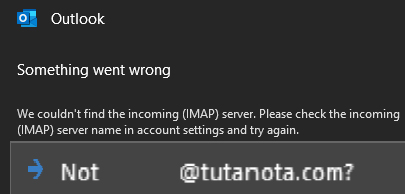
La razón por la cual ciertos servicios de correo tienen desactivado el protocolo IMAP puede ser para proteger la privacidad y la seguridad de sus usuarios. Por ejemplo, ningún hacker podrá usar un gestor de correos para descargar tus emails desde de su ordenador si el protocolo IMAP de tu cuenta de email está desactivado.
Y, en el caso de Tutanota, es aparentemente imposible activar este protocolo.
Pero no te preocupes. Yandex, a diferencia de Tutanota, sí te deja activar el protocolo IMAP de tu cuenta de correo. No obstante, hay otras cosas adicionales que tendrás que hacer después de activar el IMAP antes de que puedas recibir correos de Yandex en tu Mac.
Cómo recibir tus correos de Yandex en tu Mac
Activando el IMAP de tu cuenta de Yandex
Para activar el protocolo IMAP de tu cuenta de Yandex Mail, primero inicia sesión en tu cuenta de email de Yandex, y clica en el icono del engranaje. Luego, haz clic en la opción “All settings”.
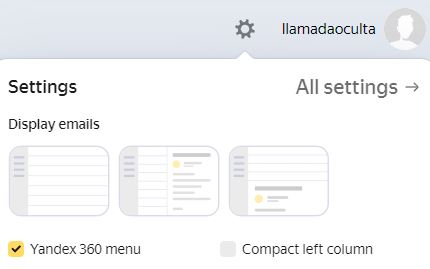
Después, en el menú que te aparece, debes seleccionar la opción “Email clients”.
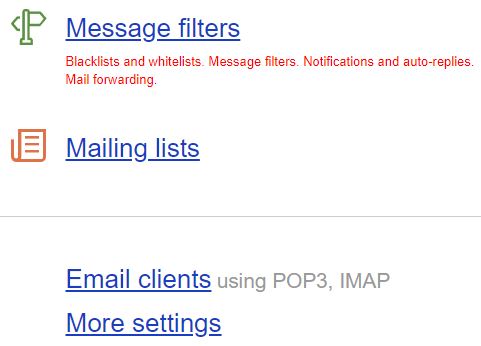
Ahora, en el menú que te aparece, tendrás que marcar dos casillas. La primera casilla que deberás marcar es la que dice “From the imap.yandex.com server via IMAP”. Luego, la segunda casilla que deberás marcar es la que dice “App passwords and OAuth tokens”.
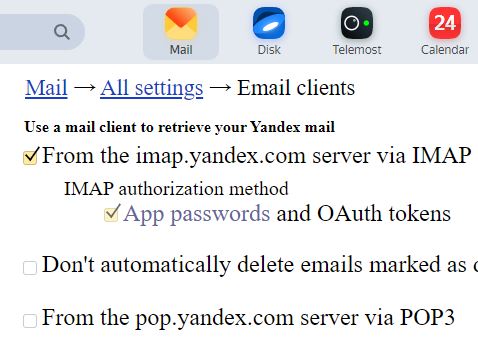
Y con esto habrás activado el protocolo IMAP de tu cuenta de correo de Yandex. Sin embargo, como te habíamos mencionado anteriormente, esto no significa que ya puedes conectar tu cuenta de Yandex a la app de Mail de tu Mac. Ahora tendrás que crear una contraseña especial para poder conectar tu Mac a tu cuenta de Yandex.
Cómo una contraseña para apps en Yandex
Para poder terminar de configurar tu cuenta de Yandex y así poder conectarla a la app de Mail de MacOS, primero debes generar una contraseña especial llamada “app password” o contraseña para apps.
Si alguna vez has usado GitHub, este tipo de contraseña te parecerá familiar. Esta “app password” es similar a la contraseña “Token” de GitHub.
Para poder generar la contraseña para apps de tu cuenta de Yandex, primero haz clic en tu foto de perfil de tu cuenta, y selecciona la opción “Account management”.
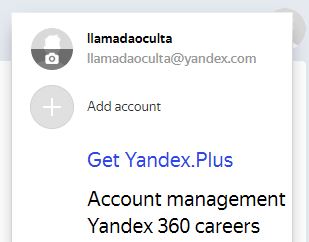
Después, en la página que te aparece, deslízate hacia abajo hasta que encuentres una opción que diga “Passwords and Authorization”. Clica esa opción. Se te va a desplegar una serie de opciones. Ahora, debes hacer clic en “Create an app password”.
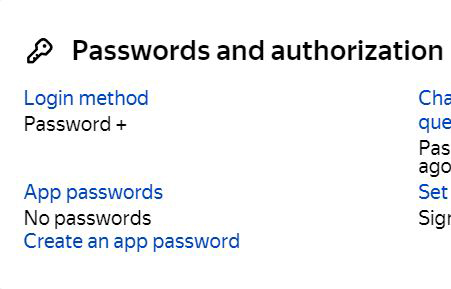
Al hacer esto, se te va a abrir un modal. Aquí, tendrás que seleccionar la opción “Mail”, y luego tendrás que clicar en “Create”.
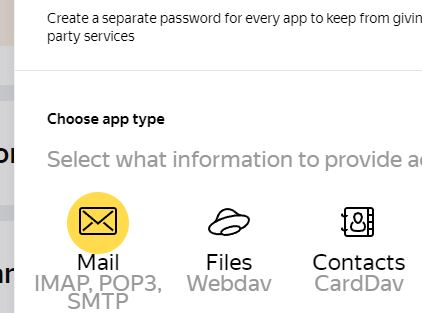
Al hacer esto, te aparecerá una ventana con una contraseña. Yandex solo te mostrará esta contraseña una sola vez, así que guárdala inmediatamente. Si la pierdes, tendrás que crear una nueva contraseña para apps.
Y listo, ya has generado la contraseña para apps de tu cuenta de Yandex. Ahora, tendrás que configurar la app de Mail de tu Mac.
Configurando la app de Mail de tu Mac
Para poder finalmente importar tus correos de Yandex en tu Mac, tendrás que insertar tus credenciales de tu cuenta de Yandex en la app de Mail, y posiblemente tengas que modificar ciertos parámetros de la configuración de esta aplicación.
Para hacer esto, primero abre la app de Mail de tu ordenador, y selecciona la opción “Add account”.
Luego, selecciona la opción “Another Yandex.Mail account”, y después clica en “Continue”.
Ahora, te aparecerá un formulario. Aquí tendrás que insertar tu nombre, tu email de Yandex y tu contraseña. Sin embargo, la contraseña que debes insertar aquí es la contraseña para apps que generaste en Yandex. No insertes tu contraseña para ingresar a la versión web de Yandex Mail. Finalmente, clica en “Log in”.
Es posible que te salga un mensaje de error aún después de haber hecho todo lo anterior. De ser así, tendrás que insertar algunos datos de los servidores IMAP y SMTP de Yandex en la configuración de la app de Mail de tu Mac.
Para insertar estos datos y así evitar que te salga un mensaje error al intentar loguearte en tu cuenta de Yandex en tu Mac, primero clica en “Settings” en la app de Mail de tu Mac. Luego, haz clic en “Server Settings”.
En la ventana que te aparece, desmarca la casilla “Set up connection settings automatically” del apartado “IMAP”. Además, debes escribir “993” como número del puerto del servidor IMAP.
Mientras tanto, en el apartado “SMTP”, también deberás desmarcar la casilla “Set up connection settings automatically”. Sin embargo, a diferencia del apartado “IMAP”, aquí deberás teclear “465” como el número del puerto.
Finalmente, haz clic en “Save”.
¡Y listo! Ya podrás descargar y ver todos tus correos de tu cuenta de email de Yandex en tu Mac.
Conclusión
Y con esto, ya hemos llegado al final de este artículo sobre cómo conectar tu cuenta de Yandex a una Mac. Esperamos que este artículo te haya sido útil.
¿Deseas saber más sobre temas similares a este? Pues, ¡déjanos un comentario y comparte este artículo en tus redes sociales!